
时间:2021-04-24 13:43:35 来源:www.win10xitong.com 作者:win10
win10系统在使用的时候有一些用户发现了有Win10重装系统后打开软件很卡的问题,因为这个问题还是比较少见的,所以很多网友都不知道该如何解决,如果你也因为这个Win10重装系统后打开软件很卡的问题而困扰,我们不妨试试这个方法:1、第一点,引起这一原因很多时候是因为非法关机或其它原因引起的磁盘受损,需要进行修一下。每个磁盘都修复一下或只修复c盘。2、第二点,也有可能是电脑自身硬件或是系统版本的问题,所以造成了这样的现象。Win10专业版要求的硬件会更高,所以建议重装回之前的系统即可很简单的搞定了。怎么样,是不是感觉很容易?如果你还不是很明白,那接下来就由小编再次说说Win10重装系统后打开软件很卡的详细处理对策。
今日小编推荐系统下载:雨林木风Win10专业版
Win10在打开软件上很卡。原因:
1.第一,这个原因往往是非法关机或者其他原因造成的磁盘损坏,需要修复。修复每个磁盘或仅修复c盘。
2.第二,也有可能是电脑本身的硬件或者系统版本有问题,导致了这种现象。Win10专业版对硬件要求较高,建议重新安装以前的系统。
Win10系统打开软件卡的解决方案:修复盘
1.右键单击c盘,选择“属性”打开。

2.在弹出的驱动器属性窗口中,单击工具-检查。检查功能将检查驱动器的文件系统错误。
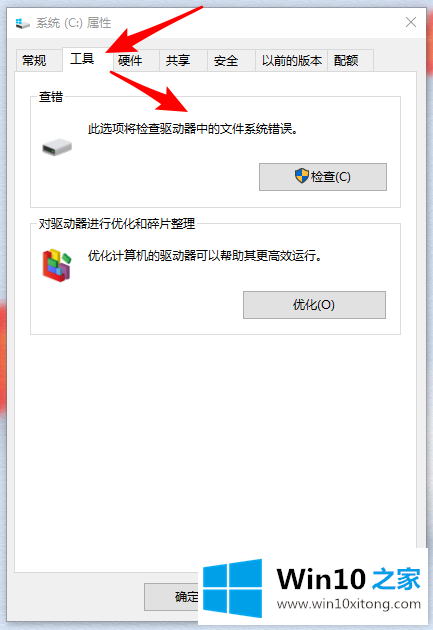
3.选择“扫描驱动器”。
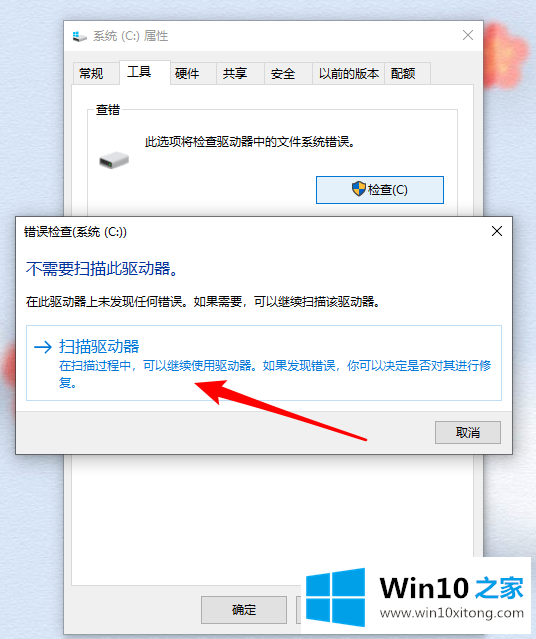
4.扫描现已开始,扫描时间将因磁盘容量和扫描选项而异。我们耐心等待扫描完成。
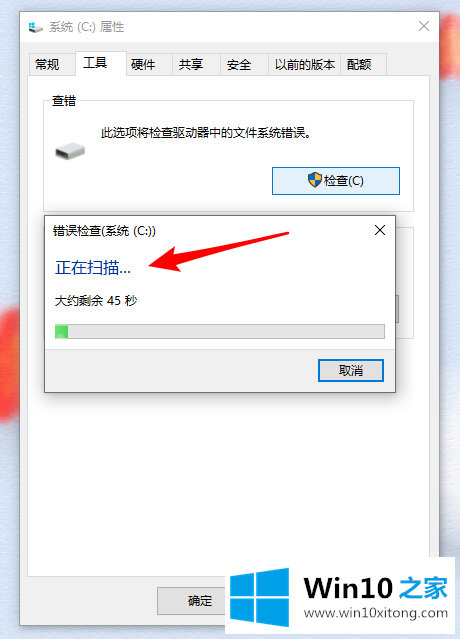
5.直到弹出一个窗口提示驱动器扫描成功。如果驱动器有错误,窗口将提示并给出运行故障诊断仪的链接。
Win10系统打开软件卡的解决方案:使用以前版本的系统。如果问题仍未解决,请返回到以前的系统。
回到前面的系统步骤:
1.搜索“windows update settings”并打开它。
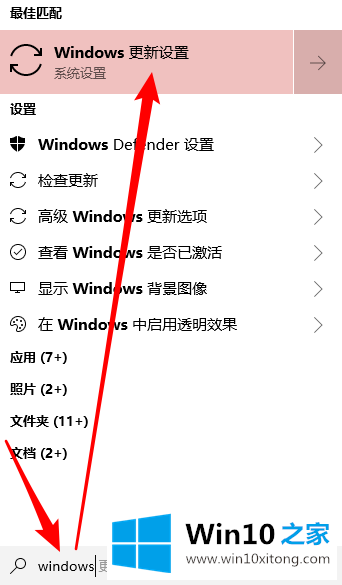
2.选择“恢复”,然后单击“开始”。
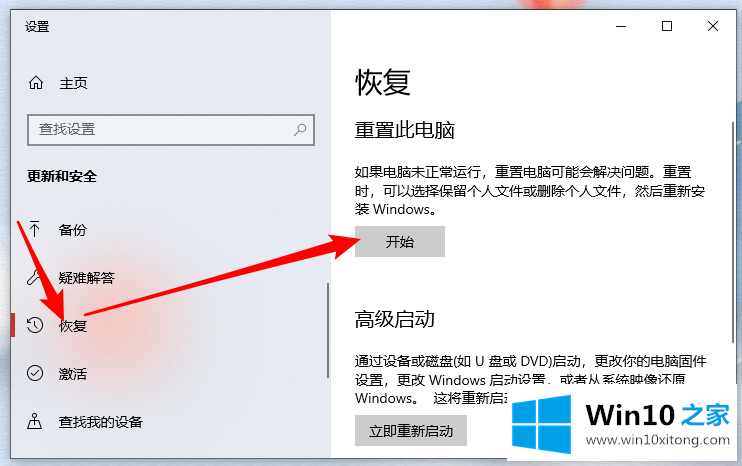
3.接下来,等待计算机重新启动并返回到以前的系统。
Win10系统开放软件卡解决方案:
如果返回以前版本的问题没有解决,请再次尝试“全格式重新安装系统”。
1.先用u盘备份电脑里的重要文件,然后格式化所有分区。
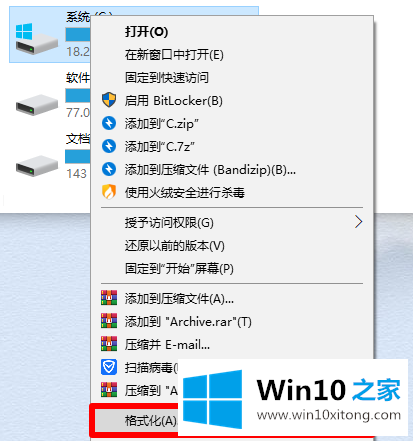
2.然后,借助黑鲨安装软件重新安装win10系统。该步骤的操作请参考win10系统在线一键重装步骤
Win10系统开放软件卡解决方案:
以上方法在电脑维修店都试过之后,问题依然存在,建议送电脑维修店维修。
这样操作就可以解决Win10重装系统后打开软件很卡的问题了,继续关注本站,更多的windows系统相关问题,可以帮你解答。